For de av oss som er ivrige spillere, er investering i kraftig maskinvare en selvfølge. Likevel kan vi støte på vanlige maskinvareproblemer, som skjermriving, som kan forringe spillopplevelsen betydelig.
For å motvirke dette problemet, har spillverdenen introdusert en innstilling kjent som VSync. VSync er designet for å harmonisere samspillet mellom videospill, grafikkprosessorer og skjermer.
Selv om nyere alternativer som G-Sync og FreeSync har dukket opp, forblir kjernen i VSync den samme. Før du kaster deg ut i uendelig underholdning, kan det være lurt å optimalisere enhetene dine. La oss fordype oss i VSync og utforske dens relevans og betydning.
Hva er VSync?
VSync, som står for Vertical Sync, har som oppgave å synkronisere skjermens oppdateringsfrekvens med bildefrekvensen. Dette tiltaket ble utviklet for å eliminere skjermrivning. Skjermriving oppstår når grafikkprosessoren gjengir fragmenter av flere bilder samtidig.
Dette resulterer i at skjermen deles opp i horisontale linjer. Derfor er det avgjørende å justere oppdateringsfrekvensen med bildefrekvensen for å forhindre riving.
Skjermrivning kan forekomme når som helst i løpet av spillet, men det er mest synlig når vertikale elementer som bygninger og trær vises. Slike forstyrrelser kan bryte konsentrasjonen og ødelegge spillets estetikk.
VSync korrigerer dette ved å begrense bildefrekvensen til den samsvarer med skjermens oppdateringsfrekvens. Dette reduserer antall bilder som vises per sekund, og tilpasser det til skjermens kapasitet, og dermed eliminerer skjermrivning.
Aktivere VSync
VSync fungerer optimalt med de fleste skjermer dersom grafikkortet støtter denne funksjonen. VSync kan aktiveres via AMD- og Nvidia-drivere, eller via spillenes grafikkinnstillinger.
Her presenteres en trinnvis veiledning for hvordan du aktiverer VSync ved hjelp av Nvidia-kontrollpanelet på din PC:
- Klikk på startknappen og skriv inn «Nvidia kontrollpanel». Trykk Enter for å starte programmet.
- I kontrollpanelet, finn alternativet for å administrere 3D-innstillinger på venstre side.
- Under globale innstillinger, klikk på «Vertikal synkronisering». Hvis den ikke allerede er aktivert, velg «Aktivert» i rullegardinmenyen.
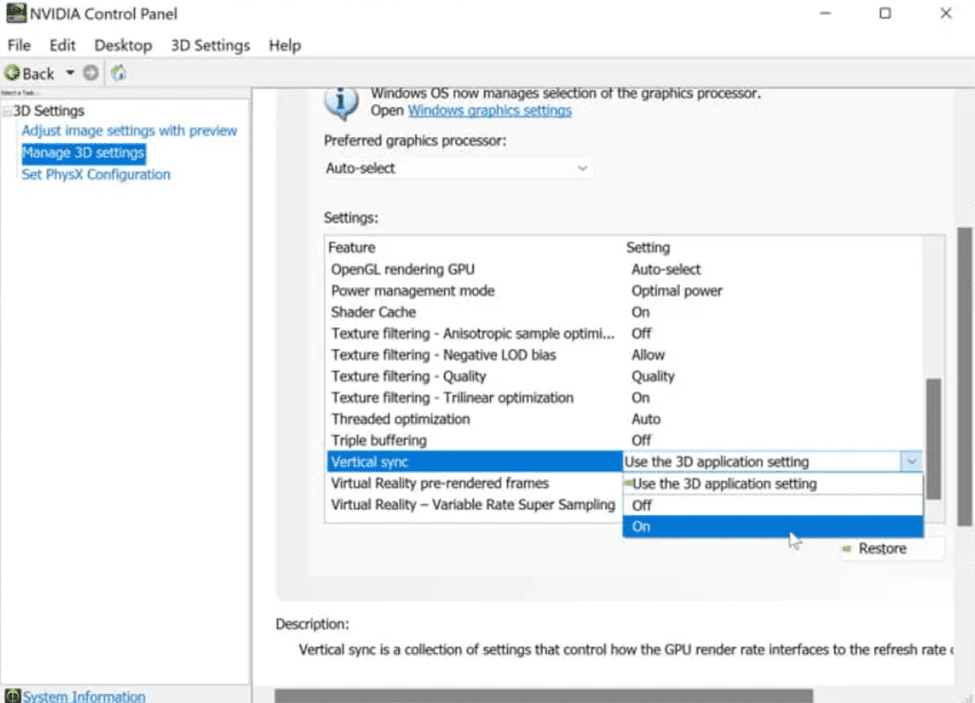
Selv om prosessen kan variere litt for ulike grafikkprosessorer, vil metoden i hovedsak være lik, selv om du ikke bruker et Nvidia-grafikkort.
Deaktivere VSync
Dersom du ønsker å deaktivere VSync, følg disse instruksjonene:
- Klikk på startknappen og søk etter «Nvidia kontrollpanel». Trykk Enter for å åpne panelet.
- Naviger til «Administrer 3D-innstillinger» på venstre side.
- Under «Globale innstillinger», klikk på «Vertikal synkronisering». I rullegardinmenyen, velg «Deaktivert» dersom VSync er aktivert.
Fordeler med VSync
Hvis systemet ditt sliter med skjermriving, er VSync verdt et forsøk. Når det fungerer korrekt, synkroniseres grafikkprosessorens ytelse med skjermens kapasitet, og skjermrivningen reduseres. VSync kan også være gunstig når grafikkprosessoren din overgår spillets grafiske krav (for eksempel i svært gamle spill).
Siden grafikkprosessorer jobber for fullt, kan gjengivelse av utdaterte scener føre til unormalt høye bildefrekvenser. Dette kan overbelaste grafikkprosessoren, da den sender ut bilder i et raskt tempo. Ved å aktivere VSync begrenses FPS til skjermens oppdateringsfrekvens, noe som reduserer belastningen på grafikkprosessoren.
Ulemper med VSync
VSync fungerer vanligvis bra, men det finnes tilfeller hvor det kan påvirke spillopplevelsen negativt. Siden VSync venter på at skjermen skal være klar før den viser bilder, kan det oppstå inndataforsinkelse. Dette kan være frustrerende, spesielt i intense spillsekvenser.
Antall bilder kan også falle under skjermens oppdateringsfrekvens, noe som medfører ytterligere reduksjon i bildefrekvensen. Trippelbuffring kan løse dette, men det er ikke alltid en pålitelig løsning.
Bør du bruke VSync?
VSync er en utmerket innstilling når den fungerer som den skal. Den eliminerer skjermrivning og gir en jevnere spillopplevelse. Den forhindrer også at grafikkprosessoren overarbeider ved gjengivelse av rammer som bidrar til skjermrivning.
Alternative teknologier som AMD FreeSync og Nvidia G-Sync finnes. Hvis VSync ikke passer optimalt for din PC, kan du oppleve inndataforsinkelse eller redusert bildefrekvens.
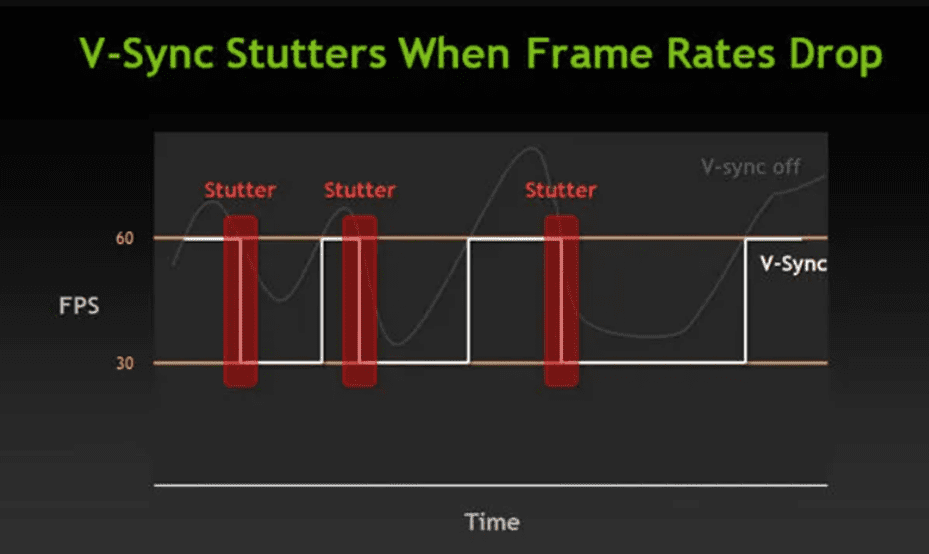
Så, skal du slå VSync PÅ eller AV? Svaret er enkelt: Hvis skjermrivning forstyrrer spillopplevelsen, bør du aktivere VSync. Hvis du opplever inndataforsinkelse eller redusert bildefrekvens, bør du deaktivere VSync. I mange tilfeller forårsaker ikke VSync problemer, så det er trygt å la den være PÅ.
Konklusjon
Fremgangsmåten som er beskrevet ovenfor gir en generell veiledning til VSync-innstillingene. Disse innstillingene kan variere avhengig av hvilken GPU du bruker. Det er viktig å vurdere din egen situasjon for å avgjøre om du skal aktivere eller deaktivere VSync.
Du kan også undersøke hvordan du tilbakestiller grafikkortet ditt.